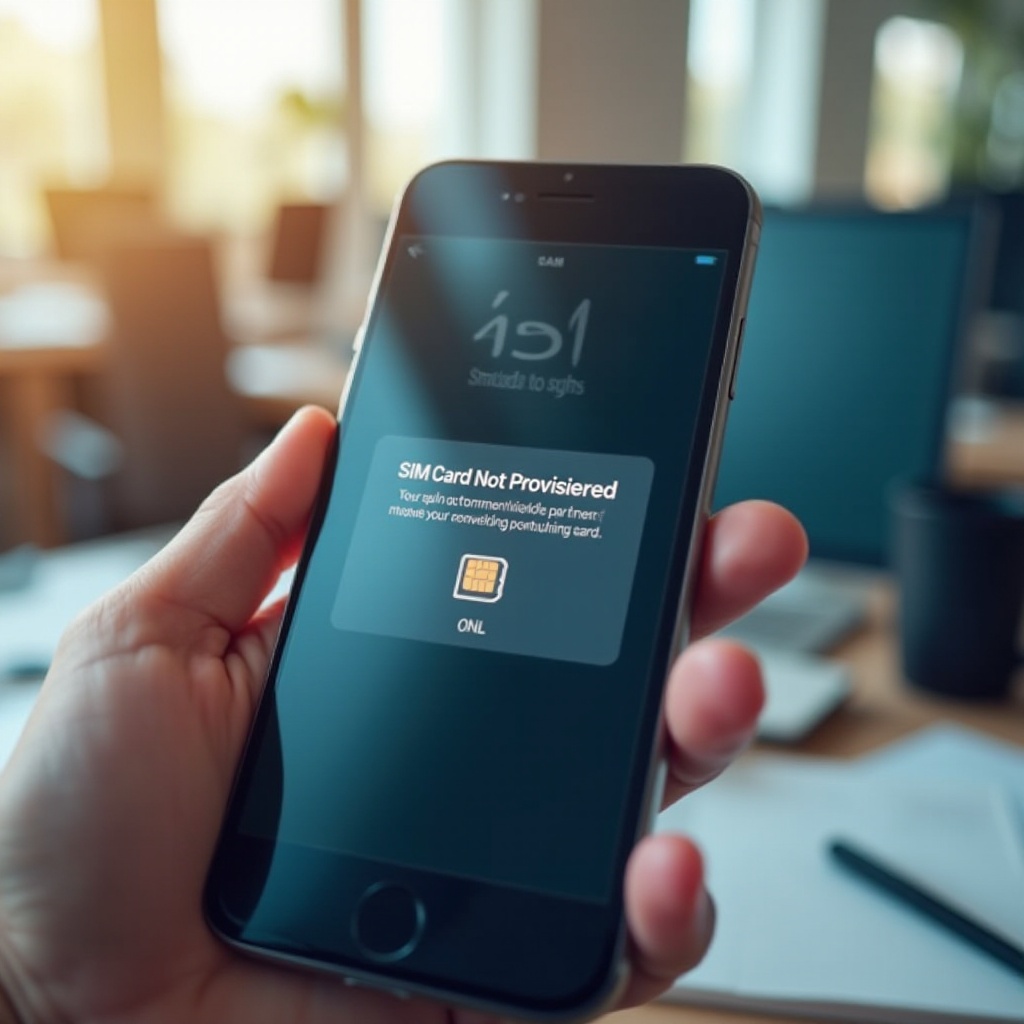Introduction
Configurer une console Xbox via l'application peut sembler complexe, mais en suivant nos étapes simples, vous y parviendrez sans souci. Ce guide détaillé vous aidera à chaque étape pour garantir une configuration réussie de votre console Xbox via l'application officielle.
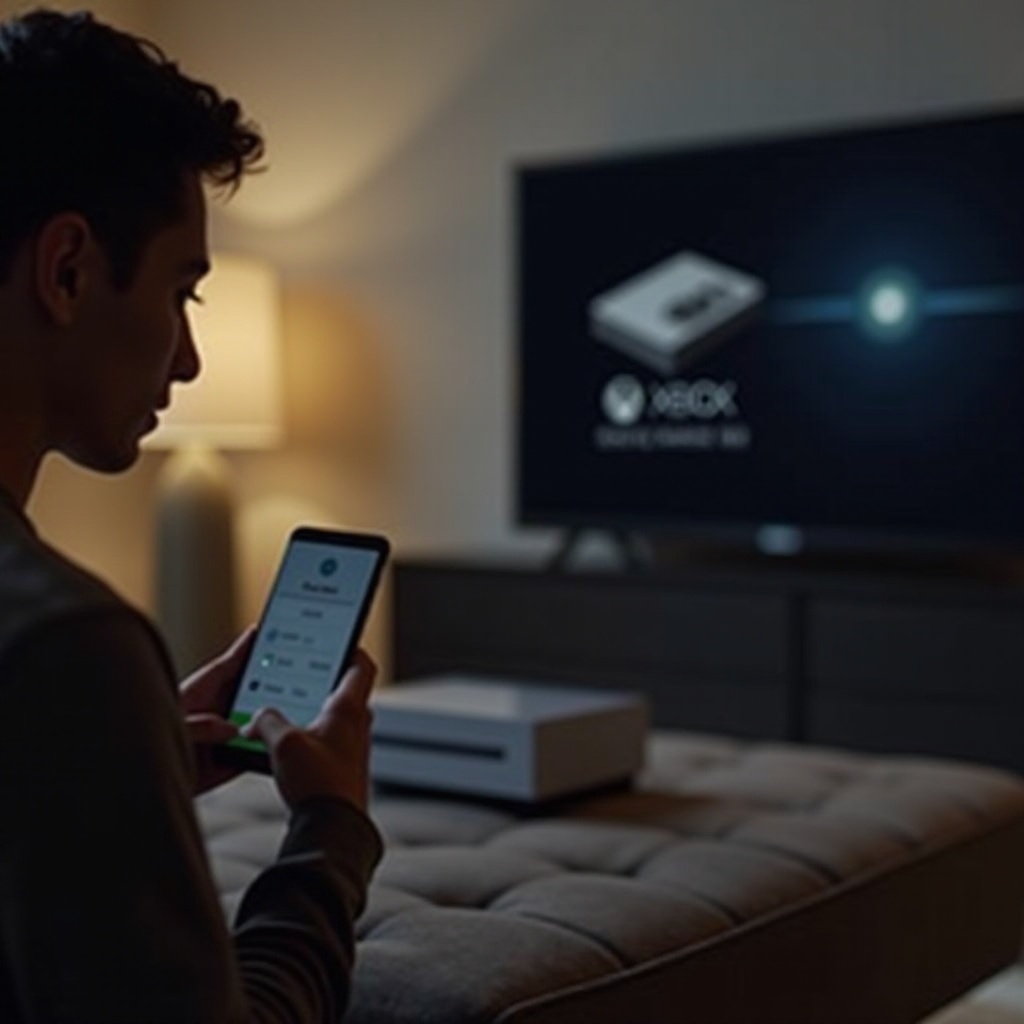
Étape 1 : Préparer votre console pour la configuration
Avant de commencer, préparez votre console pour vous assurer que tout est prêt.
- Vérification de la connectivité
- Assurez-vous que tous les câbles sont correctement connectés.
- Vérifiez que votre console est branchée et allumée.
- Assurer les mises à jour nécessaires
- Allumez votre console et connectez-la à Internet.
- Accédez aux paramètres et recherchez les mises à jour système.
- Installez toutes les mises à jour disponibles avant de continuer.
Ces préparations garantiront que votre console est prête pour être configurée via l'application Xbox.
Étape 2 : Télécharger et installer l'application Xbox
Avec votre console prête, il est temps de télécharger l'application Xbox sur votre appareil mobile ou tablette.
- Compatibilité des appareils
- Vérifiez que votre appareil mobile ou tablette est compatible avec l'application Xbox.
- L'application est disponible pour les appareils iOS et Android.
- Processus de téléchargement et d'installation
- Ouvrez le magasin d'applications de votre appareil (App Store ou Google Play Store).
- Recherchez 'Application Xbox' et téléchargez-la.
- Une fois téléchargée, ouvrez l'application et suivez les instructions pour l'installer.
Votre application est maintenant prête à être utilisée pour configurer votre console.
Étape 3 : Se connecter à l'application Xbox
Avec l'application installée sur votre appareil, connectez-vous à votre compte Xbox pour synchroniser votre console.
- Création d'un compte Microsoft
- Si vous n'avez pas de compte Microsoft, créez-en un sur le site officiel de Microsoft.
- Assurez-vous de mémoriser votre identifiant et mot de passe.
- Connexion à Xbox Live
- Ouvrez l'application Xbox sur votre appareil mobile.
- Connectez-vous en utilisant votre compte Microsoft.
- Vous serez automatiquement connecté à Xbox Live via l'application.
Se connecter à votre compte facilite la gestion de votre console et l'achat de jeux.
Étape 4 : Synchronisation de la console avec l'application
Maintenant, nous allons synchroniser votre console avec l'application Xbox.
- Instructions pas à pas
- Assurez-vous que votre appareil mobile et votre console sont connectés au même réseau Wi-Fi.
- Ouvrez l'application et sélectionnez 'Ajouter une console'.
- Suivez les instructions à l'écran pour relier votre console à l'application.
- Résolution des problèmes de connexion
- Si vous rencontrez des problèmes, redémarrez votre console et votre routeur.
- Vérifiez les paramètres réseau pour vous assurer que tout est correctement configuré.
Une fois synchronisé, vous pouvez contrôler et surveiller divers aspects de votre console directement depuis l'application.

Étape 5 : Personnalisation des paramètres
Maintenant que votre console est synchronisée avec l'application, personnalisez divers paramètres pour améliorer votre expérience de jeu.
- Réglages d'affichage et audio
- Utilisez l'application pour ajuster les paramètres d'affichage selon vos préférences.
- Modifiez les paramètres audio pour obtenir la meilleure qualité sonore.
- Paramètres réseau et Wi-Fi
- Configurez votre connexion Wi-Fi pour garantir une connexion stable.
- Utilisez l'application pour vérifier la vitesse de votre connexion Internet.
Ces personnalisations assureront que votre console fonctionne de manière optimale selon vos préférences.
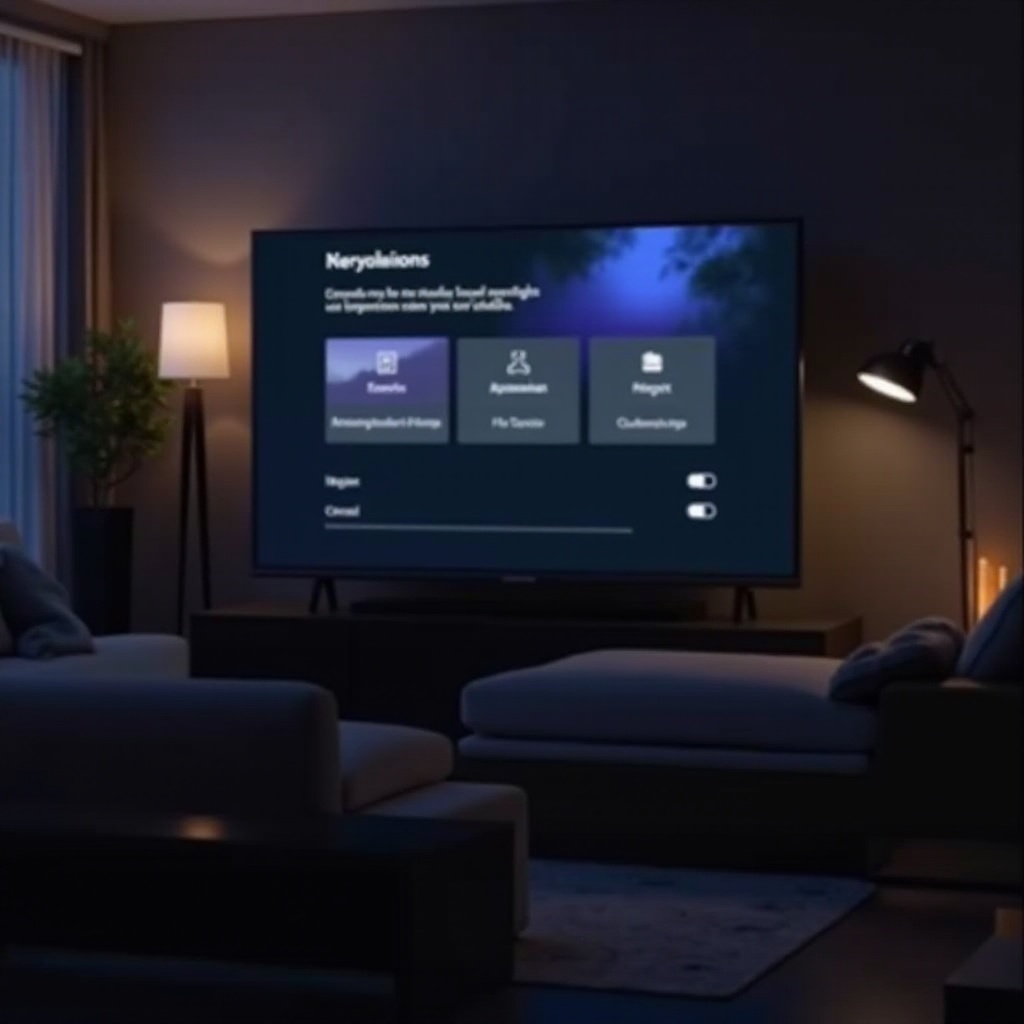
Conclusion
En suivant ces étapes simples et détaillées, vous pouvez configurer votre console Xbox efficacement via l'application. Ce processus vous permettra de tirer pleinement parti de toutes les fonctionnalités de votre console. Si vous rencontrez des difficultés, consultez le support technique de Xbox pour obtenir de l'aide supplémentaire.
Questions fréquemment posées
Pourquoi ma console ne se synchronise-t-elle pas avec l'application ?
Assurez-vous que votre console et votre appareil mobile sont connectés au même réseau Wi-Fi et redémarrez les deux appareils si nécessaire.
Comment réinitialiser ma console si j'ai des problèmes ?
Accédez aux paramètres de la console, sélectionnez 'Système' et choisissez 'Réinitialiser la console'. Cela peut résoudre de nombreux problèmes courants.
Quels paramètres de sécurité devrais-je vérifier ?
Vérifiez les contrôles parentaux, les paramètres de confidentialité et assurez-vous que votre compte Microsoft est sécurisé avec une authentification à deux facteurs.